亲,以下就是关于( windows10一周年更新下载windows10周年更新教程(图)),由“WiFi之家网”整理!

原标题:"windows10一周年更新下载 windows10周年更新教程"相关电脑问题教程分享。 - 来源:WiFi之家网。
众所周知,8月3日开始推送Win10一周年更新正式版,不过这次推送和一年前基本一致,都是要分期分批进行,因此现在还有很多用户没有收到新版本。但是Win10windows10周年更新为我们带来了很多有趣的体验,有些能让系统更高效,有些则是在视觉上给人了一种不一样的感受。下面,WiFi之家网小编就给大家介绍下windows10一周年更新下载教程。
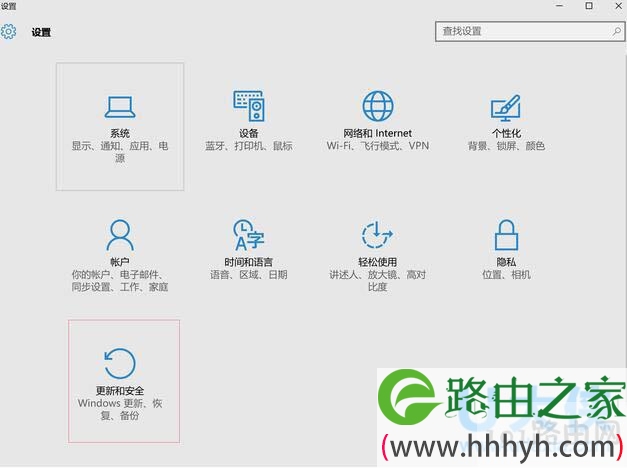
Win10一周年更新
Windows10周年更新教程:
1、选择“设置” > “更新和安全” > “Windows 更新”
2、在“Windows更新”中,点击“查找更新”一周年更新将以“Windows 10 版本 1607 更新”的形式出现,点击“更新”,系统便开始下载和安装更新。
3、另一个获取 Windows 10 一周年更新的方法是点击“了解更多信息”,该选项在 Windows 更新中的“正在查找有关最新更新的信息的下方。
4、通过点击“了解更多信息”,你将转入微软的支持页面,进行ISO文件下载。这个也是最安全的升级方式。
周年版变化对比:
1、登录界面显示桌面壁纸
Win10登录面板历经了数次改版,其中大家反映最多的还是外观不够靓丽。在一周年预览版中,你会发现登录界面开始有所改变。原本的“Win10 Hero”(一张著名的Win10壁纸)被当前系统设定壁纸所取代,于是乎你的喜好在系统登录伊始就已经可以体现了。
PS:这项功能会受系统中一些选项的控制,如果你看不到这个变化,只要进入“设置”→“个性化”→“锁屏界面 ”,勾选“在登录屏幕上显示锁屏界面背景图片”就可以了。
2. 任务栏日历与“日历”互通
在一周年预览版中,任务栏日历已经可以和“日历”应用互通。当你点击右下角日历图标时,会发现面板下多出了一条日程面板。之前在“日历”中所建立的提醒会自动出现在这里,甚至可以通过“+”按钮直接在“日历”中添加记录。
添加好的日程会根据忙碌程序(空闲/暂定/外出)显示不同的颜色,不过添加过日程的日期并不会被特别地标注(高亮),这一点在有些时候并不是特别方便,还需要后期再行完善。
3. 通知中心大变脸
新版通知中心在信息划分上更加明确,除了将不同提醒通过分隔符分离以外,提醒时间下置也成为新版的一大亮点,让用户查看起来更加方便。此外任务栏图标也和旧版有所区别,增加了消息数显示。位置也由之前的时间栏左侧,调到了时间栏右侧。
新版提供给用户更全面的控制方式,比如可以决定哪些按钮显示在面板中,以及面板中不同图标的显示位置。此外新版中可以将不常用的按钮隐藏起来,而在旧版中这是不可能的。
4. 卡片式通知
除了UI上的改变,新版通知中心另一个令人激动的变化就是卡片式通知。举个例子,之前你设定好一个闹钟,默认只会在屏幕右下角弹出提示窗。而在新版中,通知中心会自动将这一信息收纳进来。当然出于空间的考虑,默认情况下显示在通知中心里的只是一个简要信息,不过用户可以借助展开按钮,查看完整通知面板。
5. 任务栏设置按钮
任务栏右键新增加了“设置”按钮,相比之前还要在开始菜单点击一下的方式,节省了一步操作。更重要的是,相比开始菜单的高复杂度,简洁的右键菜单更方便辨识,同时也更容易让用户点击。
6. 锁屏
新版小娜开始支持锁屏模式下唤醒,同时后台音乐也提供了锁屏显示功能。当然这些多少会增加一些电力消耗,但总体来讲还是为用户增添了不少方便。
7. 网络测速
网络速度是很多人关心的问题,在一周年预览版中,我们可以在“设置”→“网络和Internet”→“Status”下看到一个网络测速模块。和第三方工具一样,Win10可以实现网络连接状态检测及网速测试,甚至可以一键式修复网络连接故障。不过也许是预览版缘故,这里的“More Info”及“Network Speed Test”暂时无法点击,估计还仅仅是个“占位符”。
8. 平板模式
平板模式新增加了“自动隐藏任务栏”选项,可以在操作习惯上更接近于Win8/8.1。此外任务栏在平板状态下也不是特别有用,开启该选项可有效避免误操作的发生。
3安全隐私/活动时间/开始菜单/UAC新功能
9. 登录安全隐私
新版在“设置”→“账户”→“登录选项”中增加了隐私安全选项,通过这项功能,用户可以自主决定是否在登录面板中显示自己的邮箱地址。
10. 活动时间设置
Win10在重启时间安排上更为合理,比方说它可以智能化选择一个用户不怎么操作的时间完成更新重启操作。但在以往版本中,这个时间并没有被Win10特别指明,很多情况下仍然会与用户的正常作息起冲突。在一周年预览版中,微软专门将这个时间段提了出来,而且用户可以自行设定不希望被打扰的“活动时间”。相比之前版本,新版的设计更加人性化。
11. 新开始菜单
新版对于开始菜单做出了特别的改进,比方说左侧新增加了快速启动栏。“关机”、“设置”、“文件资源管理器”、“用户”等四个功能钮被单独提取出来,方便用户日常操作。“所有程序”也被取消,应用列表可直接链接到“最常应用”下方,方便用户通过滚轮快速滑选。
开始屏幕也启用了新设计,全屏化列表相较之前的左侧列表形式更加利于平板用户。同时新版本也加入了“汉堡式”设计,更符合Win10的整体风格。
12. 新版UAC
新版Win10启用了全新的UAC提示窗口,加重了“程序名称”,淡化了“发布者”、“文件源”两个项目,从而更加凸显UAC作用,此外新窗口所使用的的黄色也更抢眼,完全摆脱了Win7时代的风格。
4小娜/手写/UWP图标/投影功能改进
13. 智能小娜
Cortana多出了一项新功能,即可以在PC与手机间互相交换信息。比方说手机快没电时,Cortana会很贴心地在PC端直接提示。手机找不到了,只要在PC端说一句“Hey Cortana:Find my phone”,系统就会自动控制手机响铃提醒。不过这项功能目前还仅支持英文系统,国内用户尚需要等待一段时间。
功能上,新版小娜也更加智能,比方说你的手机接到一份快递短信时,小娜能够迅速察觉,并提示用户是否跟踪。遭遇公众假期时,小娜会主动提醒并提示周边景点信息。此外你甚至还可以发现它的提醒面板处新增加了一个相机图标,可以帮助用户快速建立图文并茂的提醒,在很多情况下,这种变化是非常实用的。
14. Windows ink智能手写
新版Win10大大简化了手写笔输入,通过新增加的Windows Ink,用户可以像使用真正纸笔一样在Win10上书写。Windows Ink是一款集成化组件,内置了sketchpad(画板)、screen sketch(屏幕草图)/Sticky Notes(便利贴)等几组最常用功能模块。甚至即便没有手写笔,你也可以通过任务栏右下角的Windows Ink Workspace按钮,用手指来进行输入。
15. UWP应用任务栏图标通知
UWP应用在新版中有了一个巨大进步,即可以直接在任务栏上显示弹出的消息数量。这一点和新版通知中心有着异曲同工之妙,即可以直观告诉用户每一个应用目前有多少个未读信息。目前该功能覆盖范围仅局限于内置的几款应用上,如邮件、闹钟、天气等等,是否有闹钟、是否有天气预警、是否有未读邮件等都可以通过图标直接展现。
16. 手机投影到电脑上
新版Win10增加了一项“黑科技”,即可以直接将手机或电脑的内容投影到当前电脑上来。这项功能是利用的业界通行的Miracast协议,可以轻松将一部手机或电脑的屏幕内容投影到另一台设备中来。最关键的是,你可以用本机连接的键盘和鼠标控制投影源,相当于为手机安装了一个无线OTG接口。
[page]
升级理由
理由一:家用电脑的不二之选
Win10保留了开始菜单、桌面、任务栏等经典元素,运行快速而且界面熟悉,普通用户没有学习门槛。采用升级安装的方式不会影响你的文档、照片和视频等个人文件。
理由二:具备你想要的所有游戏和应用
Win10桌面版商店里的应用已经非常全面,你可以找到几乎所有你想要的应用和游戏。Office、IT之家、量子破碎、极限竞速6、我的世界等应有尽有。
理由三:Win10最安全
内置免费高效杀软Windows Defender,可有效对抗恶意软件的来犯。另外,生物识别系统Windows Hello可精准快速的识别用户,杜绝传统密码被破解的威胁。
理由四:代表个人生产力的前进方向
Cortana和Continuum是Win10个人生产力的代表功能,引领着业界的前进方向。小娜可以像私人秘书一样帮用户安排工作计划,查找文件,Win10一周年更新正式版中升级后的Cortana还能与相关Win10应用密切配合,为用户提供个性化服务。Continuum可以在手机和电脑之间搭建一座桥梁,让用户无缝处理任务,甚至可以实现Win10手机秒变电脑,充分满足用户对生产力的需求。
理由五:软硬件兼容性强
Win10一周年更新正式版历经一年多的打磨,更加能够适应众多软硬件产品,非常适合原有Win7/Win8.1用户选择,并且系统内置的新应用更能够适应新时代需求。如上图,8年前的宏碁上网本用Win10比XP还快。
理由六:极具创新性
Win10内置新应用体现了新系统强大的创新能力,比如能写能画的Edge浏览器;还能与Xbox One之间联机对战。
理由七:后续新功能加入永久免费
由于Win10之后不再独立发布新的Windows系统,因此Win10将会不断加入新功能。这些新功能的加入不会再要求用户付费购买,而是直接提供给用户免费使用,可以让你的Win10设备与时俱进。7月的Win10一周年更新正式版就是体现该政策的典型事例。
理由八:Cortana更智能
Win10一周年更新正式版中的小娜全面升级,能够提醒用户手机消息和显示电池状态,还能够与其他应用配合工作,用户可以从锁屏直接唤醒Cortana。
理由九:Windows Ink 智能手写
对于Surface Pro 4/Surface Book等平板和二合一笔记本设备来说,这项功能可以说最有魅力,它可以让手写功能发挥到极致。Ink可以识别用户手写文字,并转换成机器标准文字,帮助用户设置提醒或者完成手写内容编辑,让手写输入真正实现智能化。
以上就是windows10周年更新教程,
相关内容推荐:Windows10周年更新:进一步减少Flash对续航的影响
以上就是关于-常见问题-( windows10一周年更新下载windows10周年更新教程(图))的教程!
原创文章,作者:常见问题,如若转载,请注明出处:https://www.224m.com/110454.html

